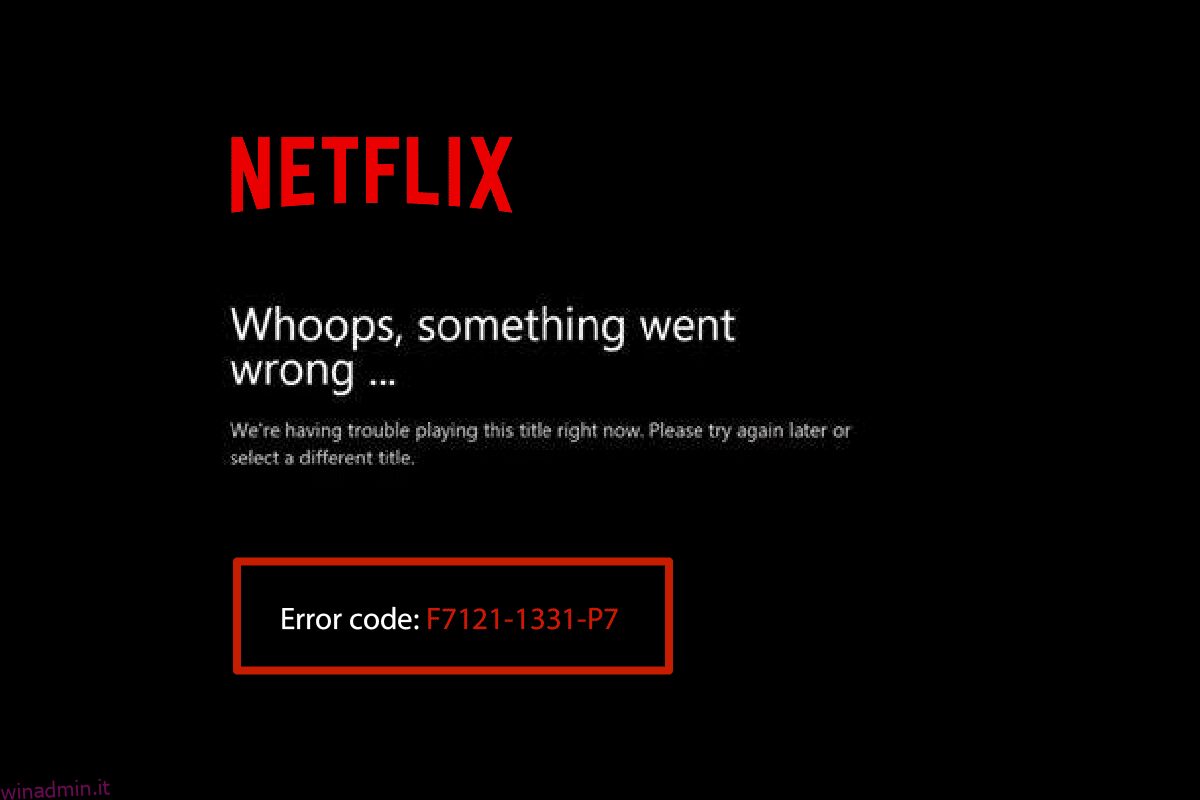Gli utenti di solito affrontano lo streaming del codice di errore Netflix F7121 1331 nel browser Firefox. Questo codice di errore si verifica mentre guardi Netflix sul tuo browser web. In questo articolo, abbiamo discusso di questo codice di errore e quali sono le possibili ragioni alla base di questo problema. Ti offriamo una guida utile che risolverà l’errore Netflix F7121 1331 P7 in Windows 10. Quindi, continua a leggere!
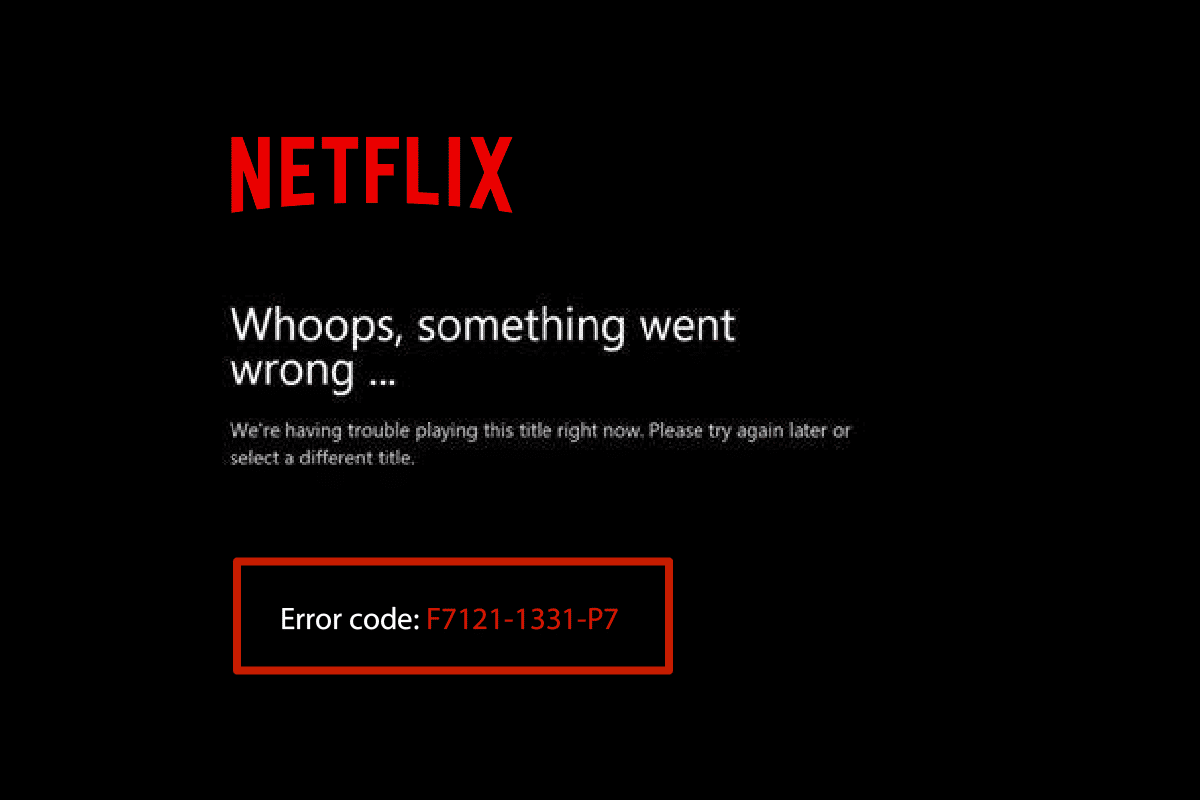
Sommario:
Come risolvere l’errore Netflix F7121 1331 P7 in Windows 10
Prima di esaminare le soluzioni, dovresti sapere qual è il codice di errore F7121 su Netflix. Questo codice di errore si verifica principalmente durante l’utilizzo di un browser web. Alcune delle cause alla base di questo problema sono elencate di seguito;
- Browser Web obsoleto
- Cookie corrotti e dati della cache
- Estensioni non supportate
- Accelerazione hardware
- Antivirus di terze parti
Ecco i metodi di risoluzione dei problemi che puoi seguire per correggere il suddetto codice di errore Netflix sul tuo browser web.
Nota: abbiamo mostrato il browser Mozilla Firefox come esempio nei metodi indicati.
Metodo 1: aggiorna il browser web
Per prima cosa dovresti provare ad aggiornare il tuo browser web. La versione obsoleta del browser può causare questo errore Netflix F7121 1331 P7 problema. Segui questi passaggi per aggiornare il tuo browser web.
1. Premi il tasto Windows, digita Firefox e fai clic su Apri.
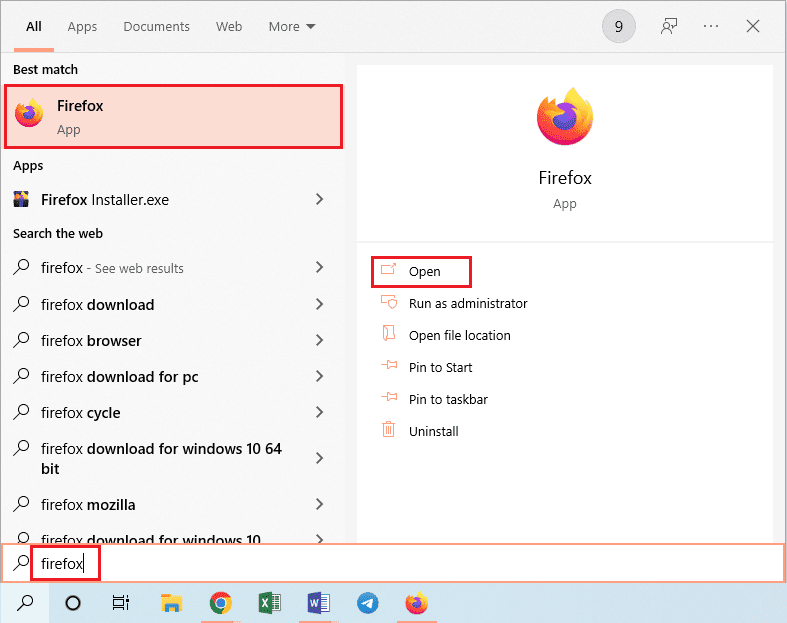
2. Fare clic sul pulsante Apri menu dell’applicazione (es. icona hamburger) nell’angolo in alto a destra della home page e fare clic sull’opzione Impostazioni nell’elenco visualizzato.
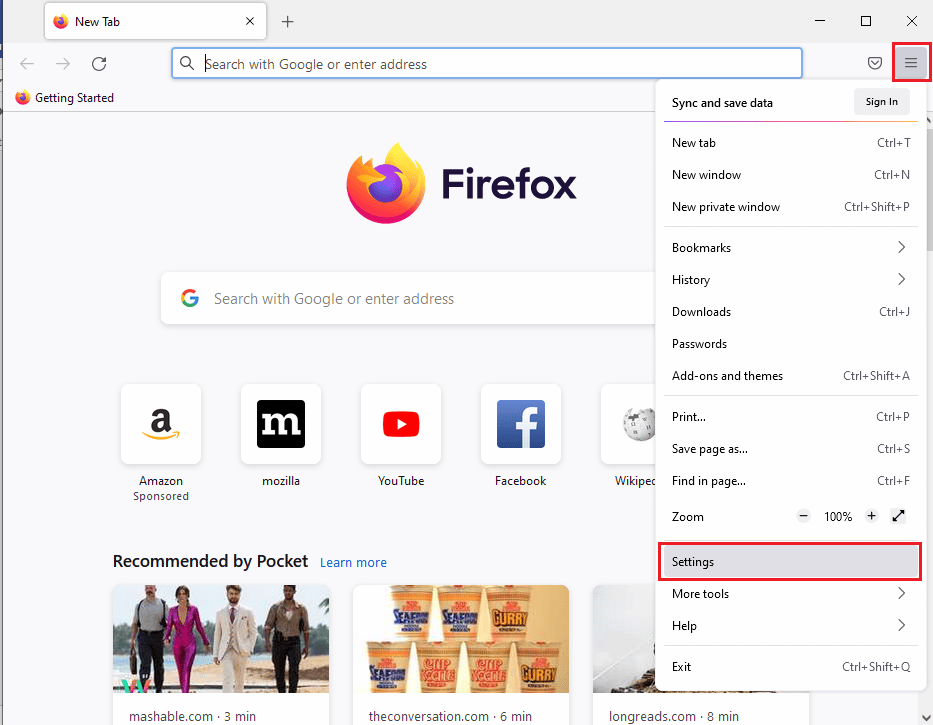
3. Quindi, fare clic sul pulsante Verifica aggiornamenti nella sezione Aggiornamenti di Firefox nella scheda Generale.
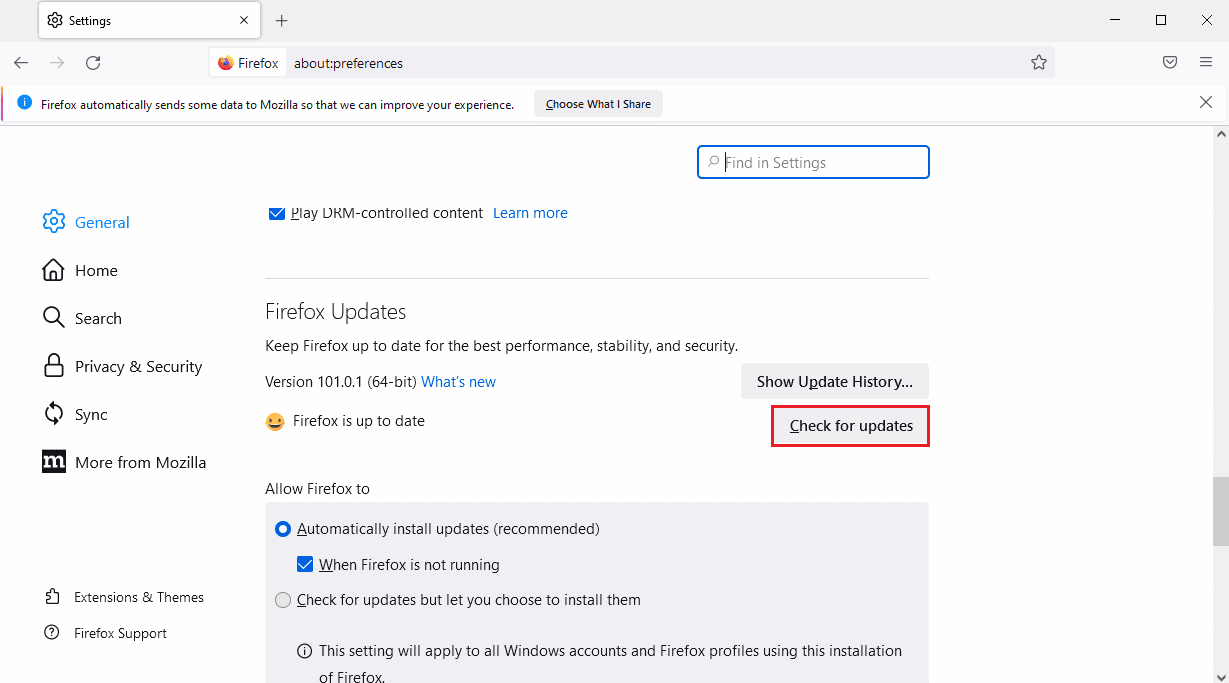
4. Infine, verrà visualizzato il messaggio Firefox è aggiornato nella sezione Aggiornamenti di Firefox.
Nota: se è disponibile un aggiornamento per il browser Firefox, verrà richiesto di conseguenza.

Metodo 2: svuota la cache e i cookie del browser
Di seguito sono riportati i passaggi per cancellare i dati della cache del browser e i cookie per correggere l’errore Netflix F7121 1331 P7.
1. Aprire il browser Firefox e fare clic su tre righe (Apri menu dell’applicazione) come mostrato nella figura seguente.
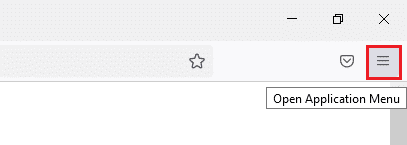
2. Fare clic sull’opzione Impostazioni dall’elenco a discesa.
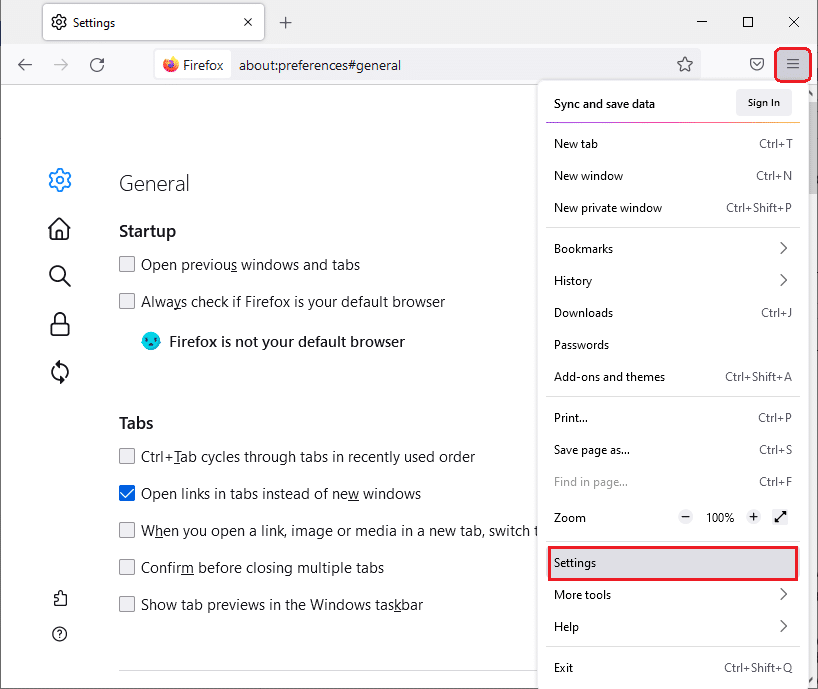
4. Quindi, fare clic sulla scheda Privacy e sicurezza.
5. Scorri verso il basso il riquadro a destra e fai clic su Cancella dati… nella sezione Cookie e dati del sito.
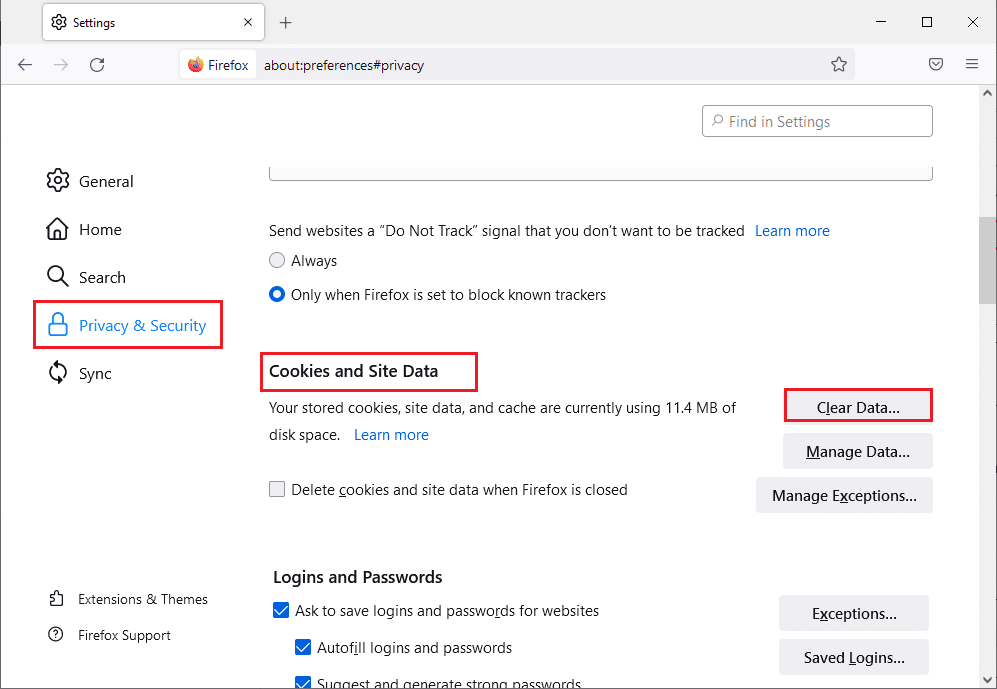
6. Selezionare entrambe le seguenti opzioni.
- Cookie e dati del sito
- Contenuto Web memorizzato nella cache
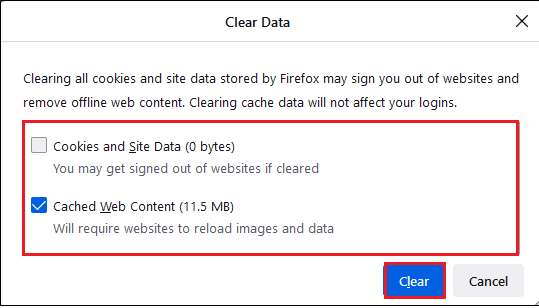
7. Infine, fare clic sul pulsante Cancella. Cancellerà la cache di Firefox.
Metodo 3: disabilitare le estensioni
Di seguito sono riportati i passaggi per disabilitare l’estensione non supportata che causa il problema con l’errore Netflix F7121 1331 P7.
1. Apri l’app Mozilla Firefox dalla barra di ricerca di Windows.
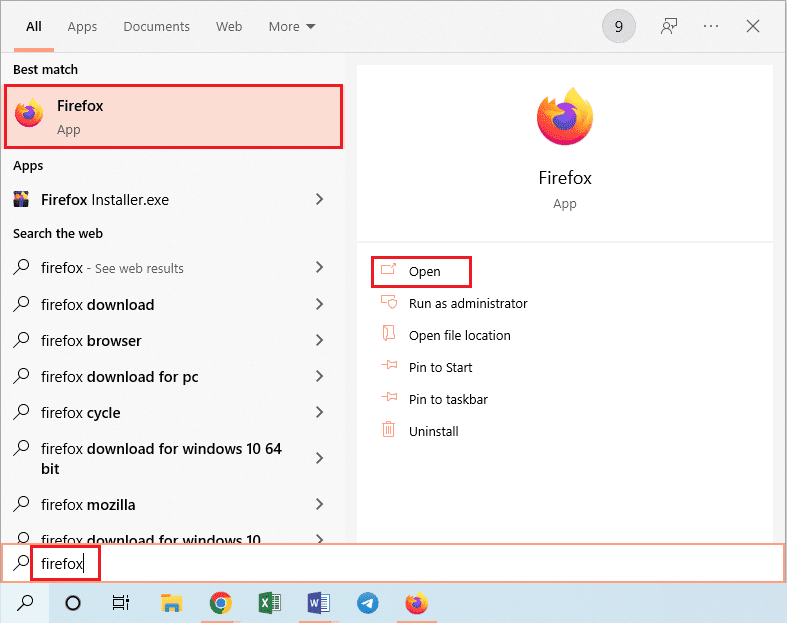
2. Fare clic sul pulsante Apri menu dell’applicazione e fare clic sull’opzione Guida nell’elenco visualizzato.
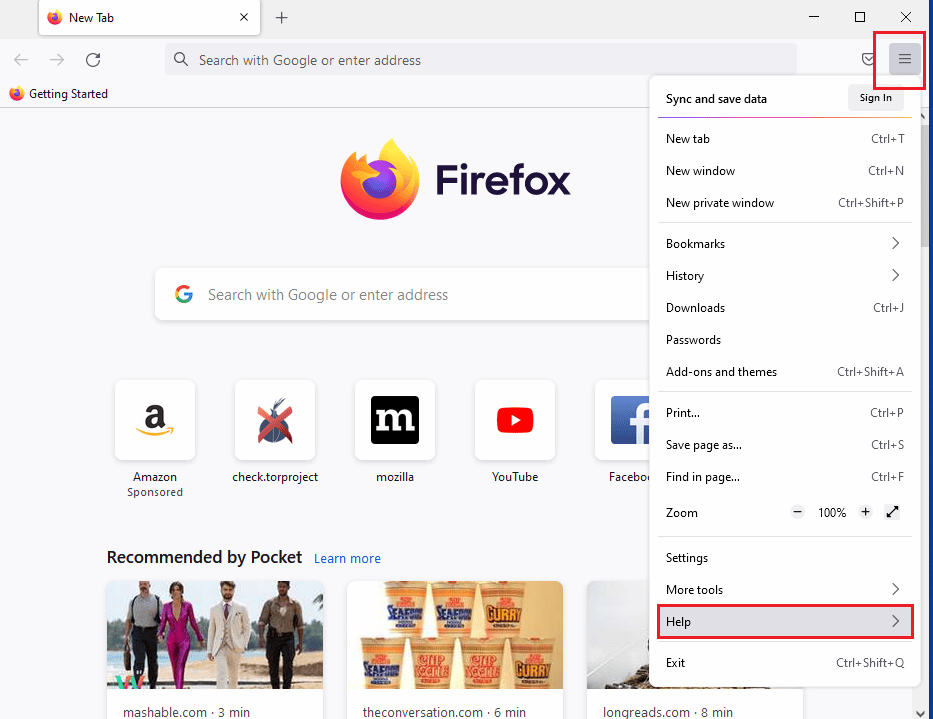
3. Ora, fai clic su Modalità risoluzione dei problemi… nella finestra della guida di Firefox.
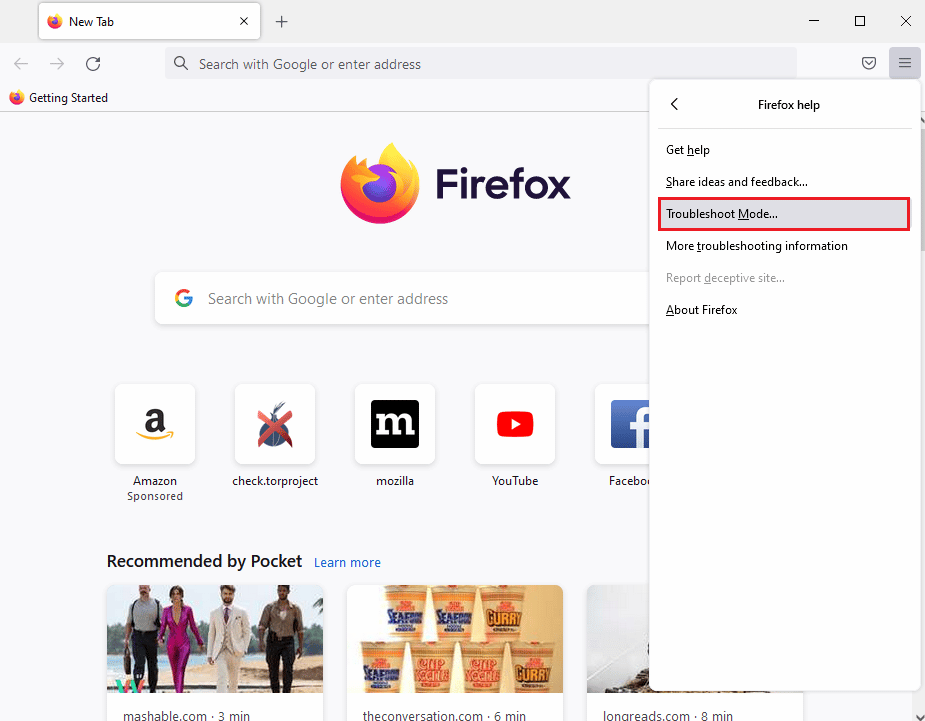
4. Fare clic sul pulsante Apri nella finestra a comparsa Riavvia Firefox in modalità risoluzione dei problemi.
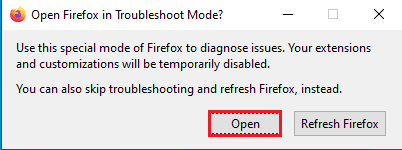
5. Quindi, fare clic sul pulsante Apri menu dell’applicazione e fare clic sull’opzione Componenti aggiuntivi e temi nell’elenco.
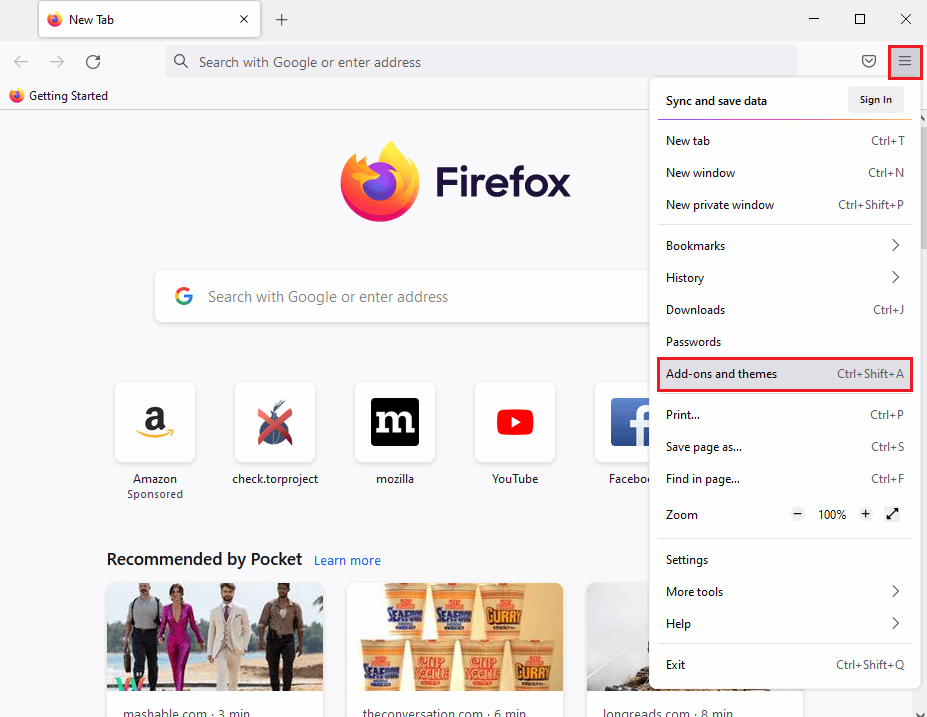
6. Fare clic sulla scheda Estensioni nel riquadro sinistro della finestra successiva e disattivare i componenti aggiuntivi nella finestra.
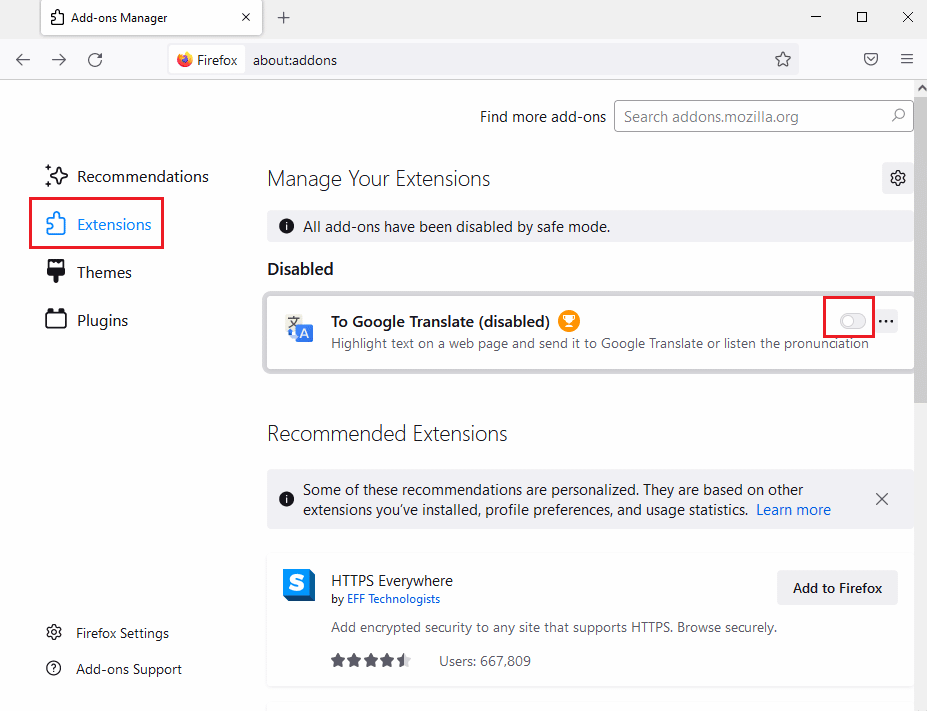
7. Quindi, fai clic sul pulsante dei tre punti orizzontali sul componente aggiuntivo e fai clic sul pulsante Rimuovi nell’elenco.
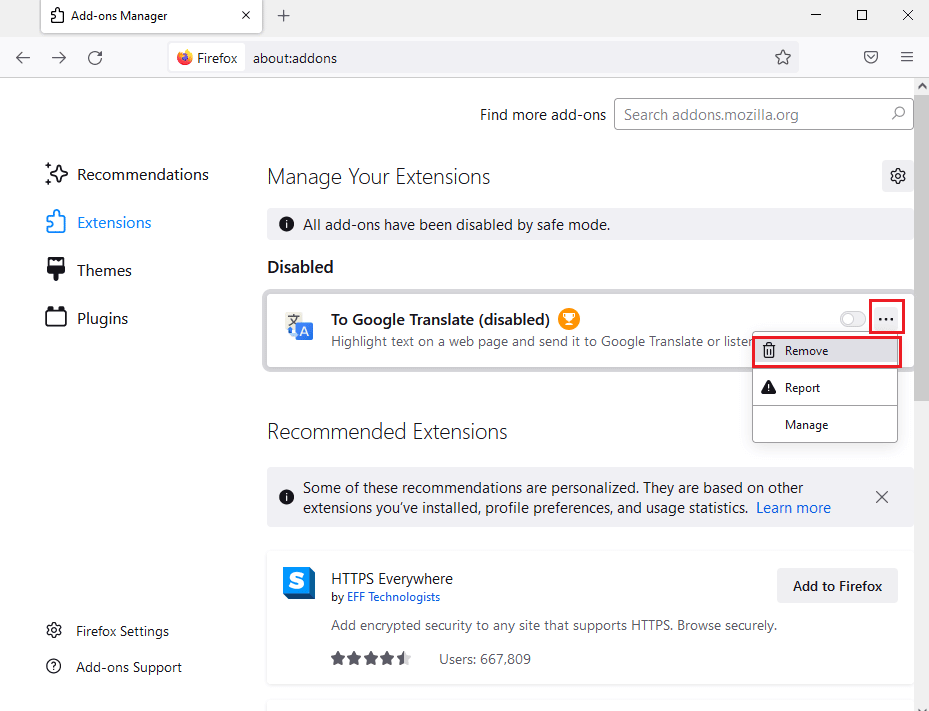
8. Fare clic sul pulsante Rimuovi nella finestra del messaggio a comparsa di conferma.
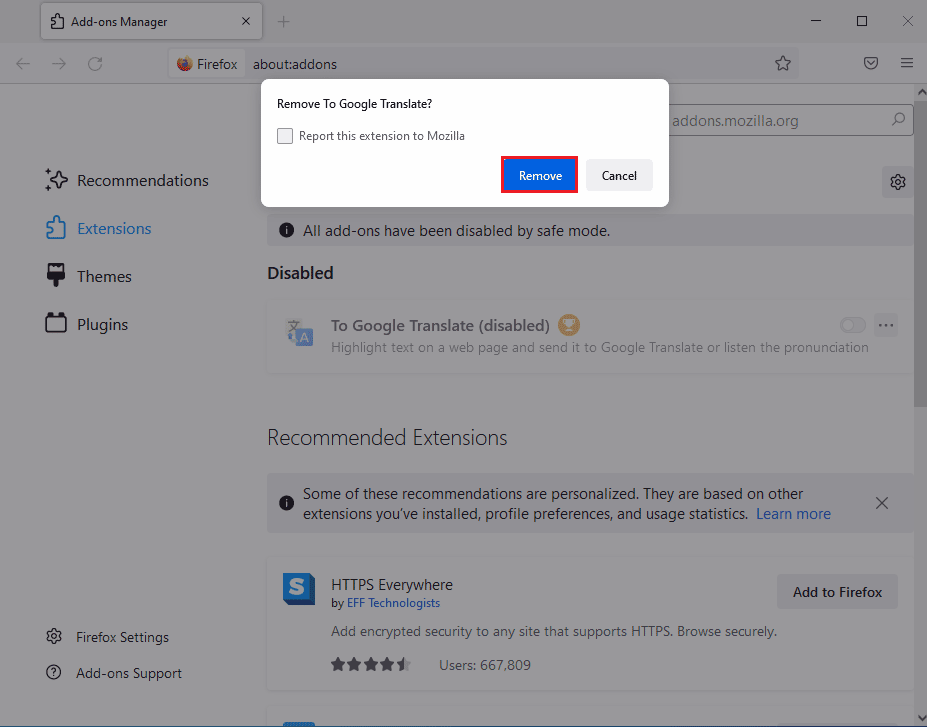
Metodo 4: disattivare l’accelerazione hardware
La funzione di accelerazione hardware può anche causare questo errore Netflix F7121 1331 P7 mentre guardi i tuoi programmi preferiti dal browser web. Segui questi passaggi per disattivare l’accelerazione hardware nel browser.
1. Passare alle Impostazioni di Firefox.
2. Fare clic sulla scheda Generale e deselezionare la casella contrassegnata Usa impostazioni prestazioni consigliate sotto la sezione Prestazioni come mostrato.
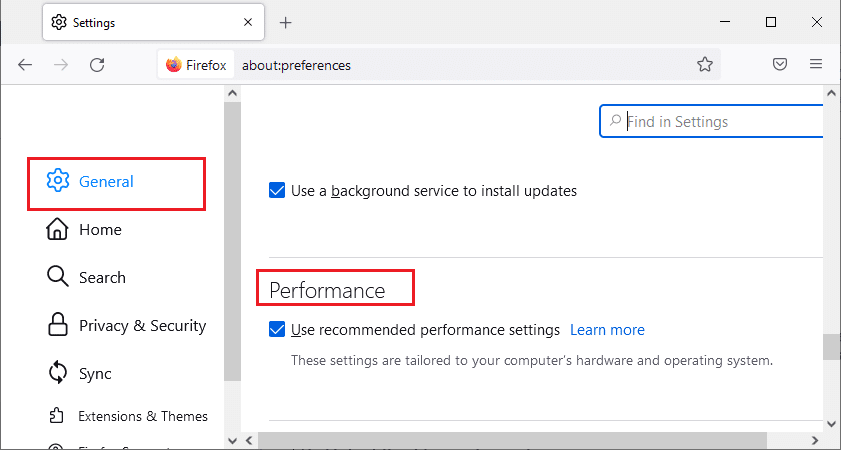
3. Deselezionare la casella contrassegnata Usa accelerazione hardware quando disponibile.
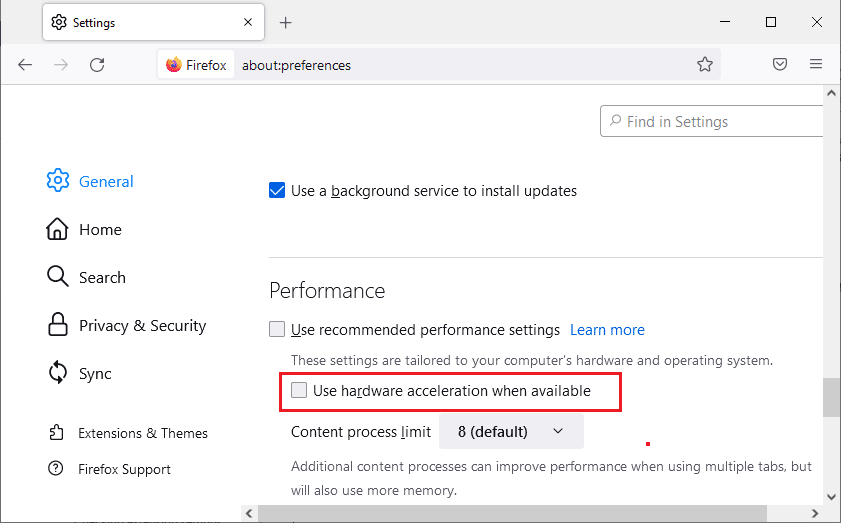
Metodo 5: disabilitare temporaneamente l’antivirus (se applicabile)
Se stai utilizzando un antivirus di terze parti nel tuo PC, lo scudo antivirus potrebbe bloccare Netflix nel tuo browser con conseguente codice di errore Netflix F7121 1331 sul browser Firefox. Quindi, per correggere questo errore, puoi disabilitare temporaneamente lo scudo antivirus. Segui la nostra guida su Come disabilitare temporaneamente l’antivirus su Windows 10 per farlo.
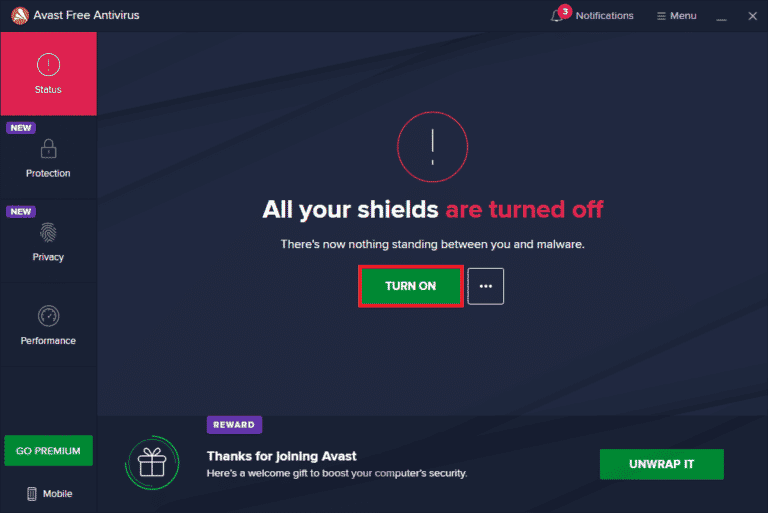
Metodo 6: reinstallare il browser Web
Se nessuno dei passaggi precedenti risolve il suddetto errore Netflix F7121 1331 P7, è possibile reinstallare il browser Web per risolvere il problema.
1. Premere il tasto Windows, digitare Pannello di controllo e fare clic su Apri.
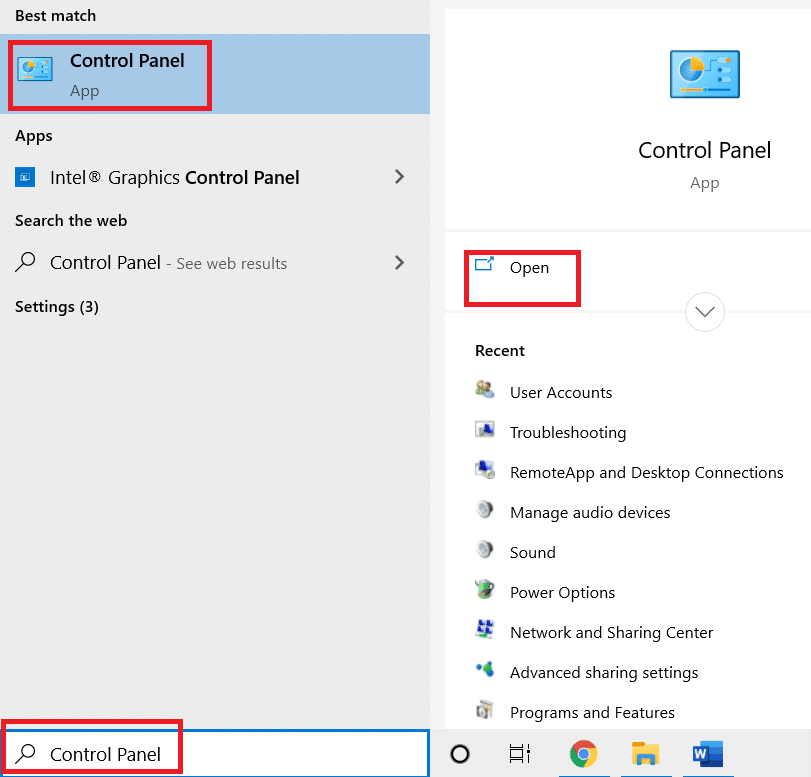
2. Impostare Visualizza per > Categoria, quindi fare clic su Disinstalla un programma nel menu Programmi come mostrato.
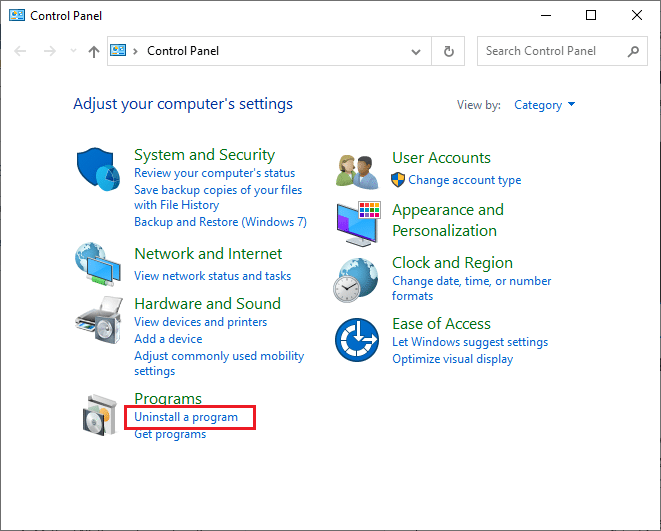
3. Selezionare Mozilla Firefox dall’elenco e fare clic su Disinstalla come mostrato.

4. Fare clic su Sì nella richiesta di controllo dell’account utente.
5. Fare clic sul pulsante Avanti > nella procedura guidata di disinstallazione di Mozilla Firefox.
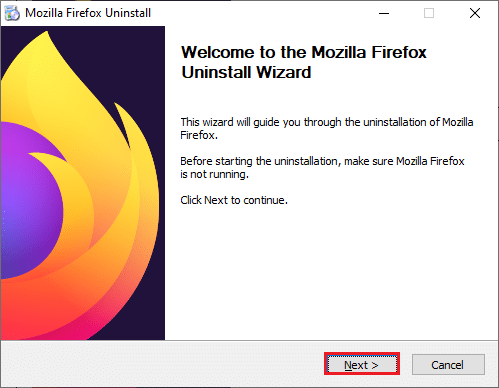
6. Fare clic su Disinstalla.
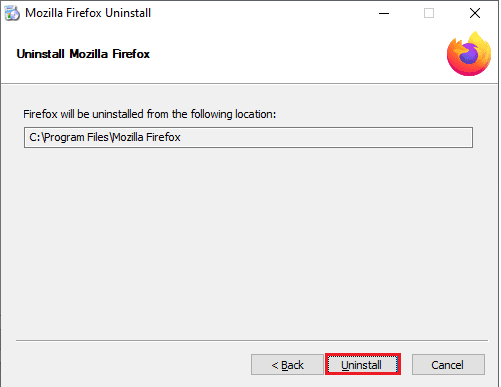
7. Fare clic su Fine per chiudere la finestra.
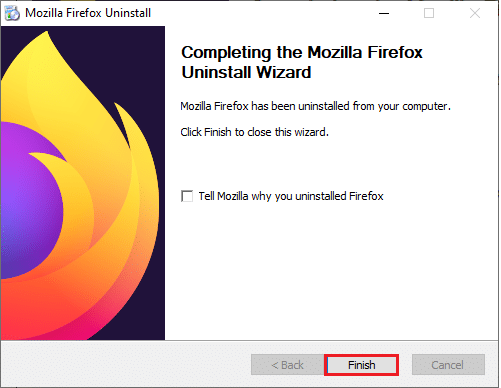
8. Premere il tasto Windows, digitare %localappdata% e fare clic su Apri per accedere alla cartella AppData Local.
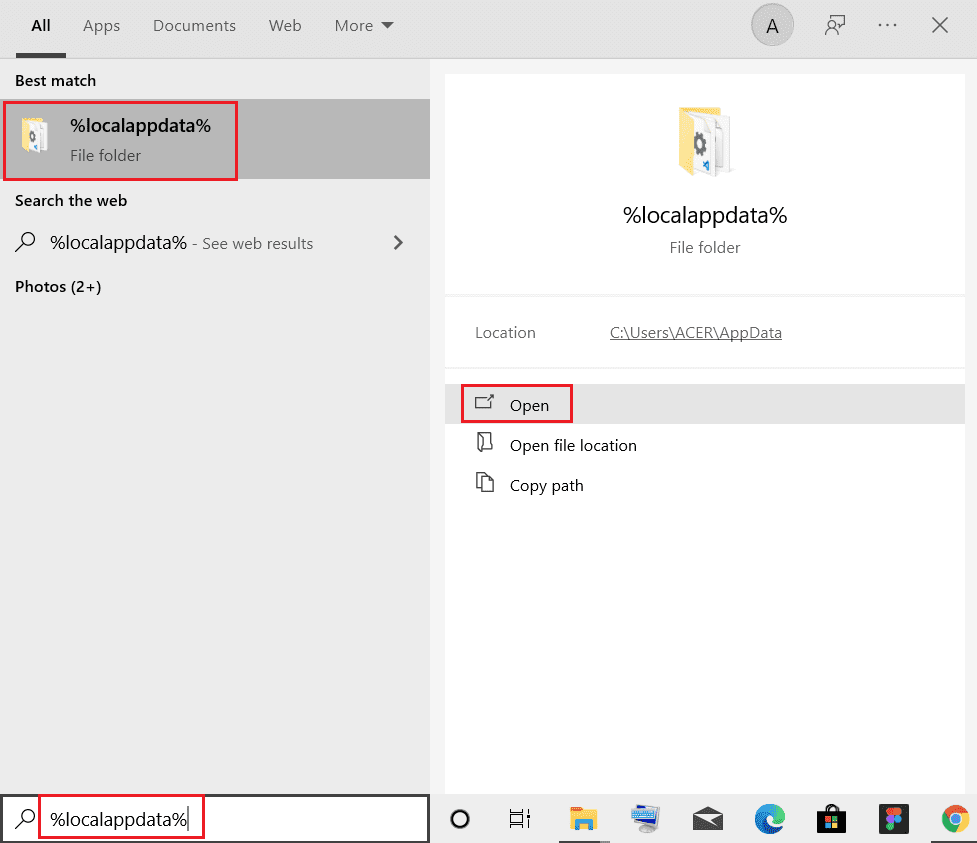
9. Fare clic con il pulsante destro del mouse sulla cartella Mozilla e selezionare Elimina.
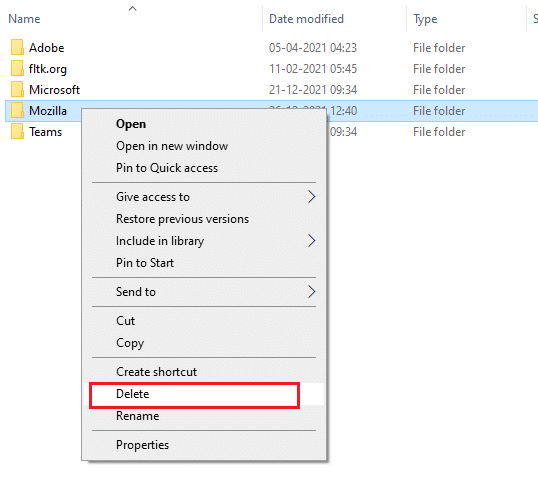
10. Premere di nuovo il tasto Windows, digitare %appdata% e fare clic su Apri per accedere alla cartella AppData Roaming.
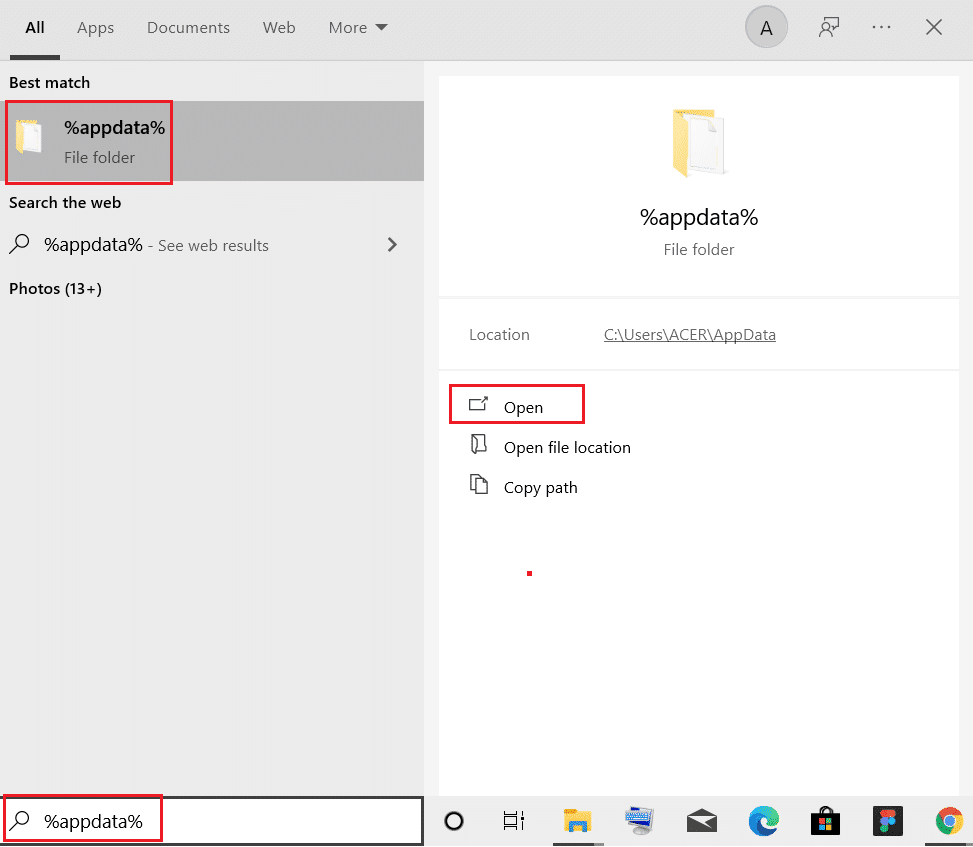
11. Ripetere il passaggio 9 per eliminare la cartella Mozilla.
12. Infine, riavvia il PC.
13. Scarica Mozilla Firefox dal sito ufficiale.
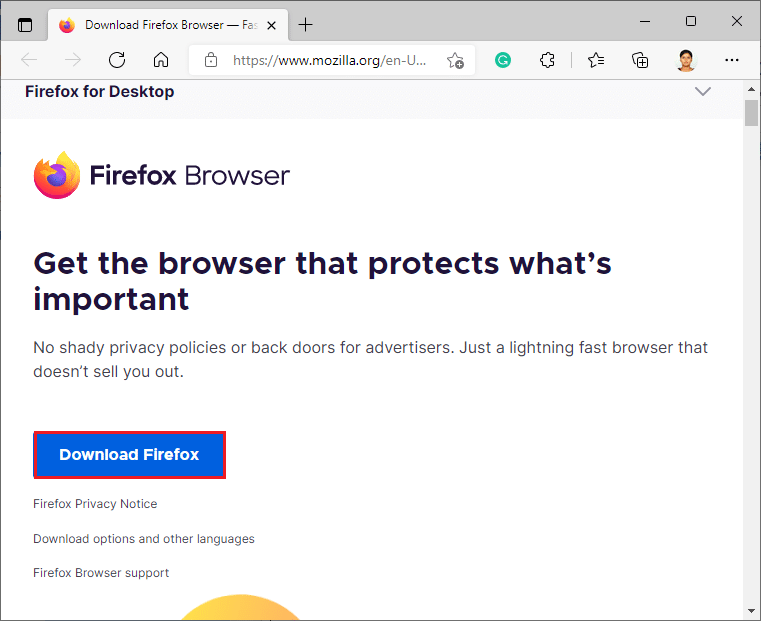
14. Esegui Firefox Installer dalla cartella Download e installa il browser sul tuo computer.
***
Ci auguriamo che tu abbia compreso i metodi per correggere l’errore Netflix F7121 1331 P7 e che tu sia stato in grado di eseguirli correttamente. Puoi lasciare le tue domande su questo articolo e suggerimenti su argomenti per articoli futuri nella sezione commenti qui sotto.